![]() ASP
.NET - Usando o jQuery Com GridView
ASP
.NET - Usando o jQuery Com GridView
Lembrando do jQuery
jQuery é a biblioteca JavaScript mais usada em aplicações web atualmente. Ela foi desenvolvida em 2006 por John Resig e é suportada por uma comunidade de desenvolvedores além do time do projeto jQuery. Ela foi construída para ser leve, poder ser usadas nos principais navegadores e ser compatível com a especificação CSS3.
jQuery simplifica a maneira de como acessar os elementos DOM tornando mais fácil a navegação pelas páginas. A biblioteca possui poderosos recursos Ajax, manipulação de eventos e efeitos de animação, permitindo um rápido desenvolvimento de aplicações web. Além disso a jQuery permite a criação de plugins que possibilita aos desenvolvedores criar recursos poderosos com base no núcleo jQuery.
Por tudo isso você não pode ignorar a jQuery pois ela permite utilizar muitos recursos em suas aplicações web tornando-a mais interativa e amigável ao usuário.
Eu já apresentei a jQuery em meu artigo - ASP .NET - Apresentando JQuery - Macoratti.net, e se você nunca ouviu falar ou nunca usou jQuery sugiro que você o leia pois não vou repetir toda a parte introdutória que mostra como usar jQuery em páginas ASP .NET.
Atualmente o jQuery esta na versão 1.6.1 e você pode baixá-la aqui: http://jquery.com/ e esta disponível também tanto no Visual Studio como as versões Express quando você cria uma aplicação web usando o template padrão (não o vazio).
JQuery esta incluída tanto nos projetos ASP .NET Web Forms como nos projetos ASP .NET MVC. A library Microsoft Ajax foi projetada para atrair desenvolvedores JQuery e você pode mesclar plug-ins JQuery e controles de cliente Microsoft Ajax em sua aplicação.
Neste artigo eu vou mostrar como usar algumas das funcionalidades do jQuery com o controle GridView da ASP .NET.Recursos usados nos exemplos do artigo:
1- Criando o projeto
Abra o Visual Web Developer 2010 Express Edition e no menu File-> New Project crie um novo projeto usando a linguagem Visual Basic e o template ASP .NET Web Application com o nome jQuery_GridView e clique no botão OK;
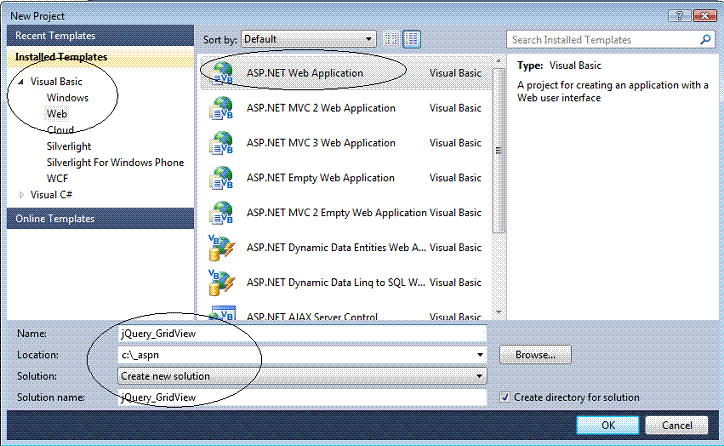 |
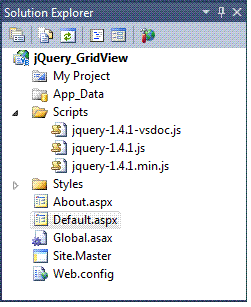 |
Vamos fazer alguns ajustes no projeto gerado:
Vamos incluir uma nova página usando o menu Project->Add New Item selecionando o template Web Form e informando o nome jQuery_GridView1.aspx;
Vamos definir na página jQuery_GridView1.aspx as referências ao jQuery conforme abaixo:
No nosso exemplo a página Default.aspx deverá ficar assim:
| <%@ Page Language="vb" AutoEventWireup="false" CodeBehind="jQuery_GidView1.aspx.vb" Inherits="jQuery_GridView.jQuery_GidView1" %> <!DOCTYPE html PUBLIC "-//W3C//DTD XHTML 1.0 Transitional//EN" "http://www.w3.org/TR/xhtml1/DTD/xhtml1-transitional.dtd"> <html xmlns="http://www.w3.org/1999/xhtml"> <head runat="server"> <title></title> <script src="Scripts/jquery-1.4.1.js" type="text/javascript"></script> </head> <body> <form id="form1" runat="server"> <div> <asp:GridView ID="GridView1" runat="server" Height="165px" Width="379px" /> </div> </form> </body> </html> |
Vamos incluir nesta página um controle GridView (ID = GridView1) que usaremos nos exemplos conforme a figura abaixo:
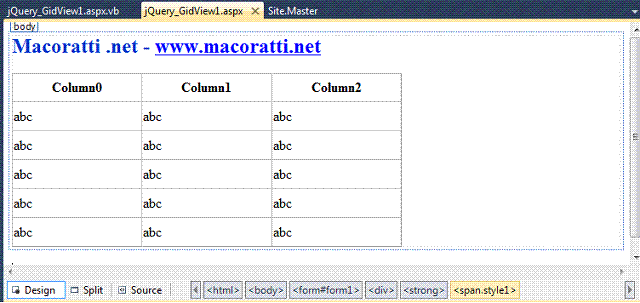 |
Para tornar mais simples os exemplos do artigo eu não vou usar um banco de dados para popular o GridView mas vou criar um DataTable via código para fazer isso.
Então no arquivo code-behind jQuery_GidView1.aspx.vb vamos definir o código que gera e preenche o DataTable e no evento Load definir a chamada a este código para preencher o GridView conforme o código a seguir:
| Public Class _Default Inherits System.Web.UI.Page Protected Sub Page_Load(ByVal sender As Object, ByVal e As System.EventArgs) Handles Me.Load If Not IsPostBack Then GridView1.DataSource = GetTabela() GridView1.DataBind() End If End Sub Private Function GetTabela() As DataTable Dim macTabela As New DataTable() macTabela.Columns.Add("Id", GetType(Integer)) macTabela.Columns.Add("Passatempo", GetType(String)) macTabela.Columns.Add("Nome", GetType(String)) macTabela.Columns.Add("Data", GetType(DateTime)) macTabela.Rows.Add(1, "Ler e estudar", "Macoratti", DateTime.Now) macTabela.Rows.Add(2, "Joga video game", "Jefferson", DateTime.Now) macTabela.Rows.Add(3, "Ouvir música", "Janice", DateTime.Now) macTabela.Rows.Add(4, "Fazer Croche", "Miriam", DateTime.Now) macTabela.Rows.Add(5, "Assistir TV", "Bianca", DateTime.Now) macTabela.Rows.Add(6, "Cinema", "Yuri", DateTime.Now) Return macTabela End Function End Class |
Usando jQuery
Vamos agora botar o jQuery para trabalhar atuando sobre o nosso controle GridView.
1 - Alterando a cor de fundo da linha selecionada do GridView
Vamos definir o código jQuery na página jQuery_GidView1.aspx para que a cor da linha do GridView tenha sua cor alterada quando for selecionada. Para isso vamos definir o seguinte código entre as tags <head> da página:
| <script type="text/javascript"> $(document).ready(function () { //Definir a cor de fundo da linha do gridview $("#<%=GridView1.UniqueID%> tr").click(function () { $(this).css("background-color", "yellow"); }); }); </script> |
 |
Estamos definindo que a cor da linha seja alterada para amarelo.
2 - Remover a linha do GridView quando for selecionada com efeito fade
| <script type="text/javascript"> $(document).ready(function () { //To remove the row on click on click of the row $("#<%=GridView1.UniqueID%> tr").click(function () { //Altera a cpr de fundo enquanto remove a linha do gridview com efeito fade $(this).css("background-color", "green"); $(this).fadeOut(500, function () { $(this).remove(); }); }); }); </script> |
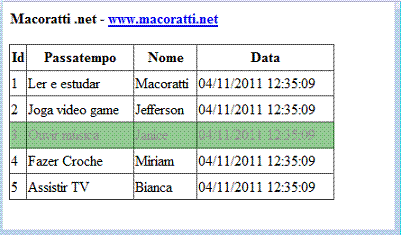 |
3- Remove a célula do GridView quando uma célula for selecionada com efeito fade
| <script type="text/javascript"> $(document).ready(function () { //To remove the gridview cell on click $("#<%=GridView1.UniqueID%> td").click(function () { //altera a cor de fundo enquanto remove a célula do GridView com efeio fade $(this).css("background-color", "navy"); $(this).fadeOut(400, function () { $(this).remove(); }); }); }); </script> |
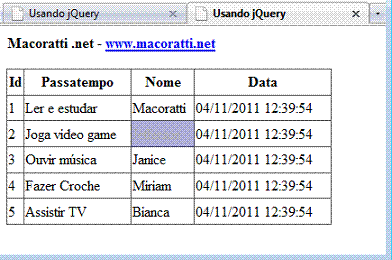 |
4- Altera a cor da linha quando o mouse passar sobre a linha
| <script type="text/javascript"> $(document).ready(function () { //define a cor de fundo da linha do gridview quando o mouse passar sobre a linha $("#<%=GridView1.UniqueID%> tr").hover( function () { $(this).css({ "background-color": "lightgreen" }); }, function () { $(this).css({ "background-color": "white" }); }); }); </script> |
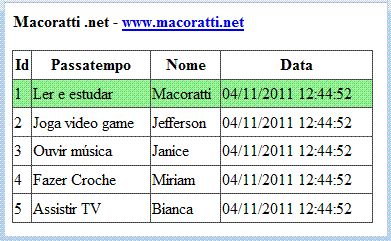 |
5- Incluindo uma nova linha no final do GridView
Para incluir uma nova linha no final do GridView vamos incluir um controle Button na página com ID=btnIncluirLinha conforme o leiaute abaixo:
A seguir vamos definir o seguinte código jQuery para incluir a linha quando o botão for acionado:
| <script type="text/javascript"> $(document).ready(function () { //Inclui uma linha no final do GridView $('#btnIncluirLinha').click(function () { $('#<%=GridView1.UniqueID%> tbody>tr:last').clone(true).insertAfter ('#<%=GridView1.UniqueID%> tbody>tr:last'); }); }); </script> |
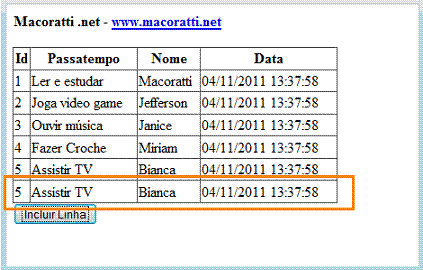 |
O código usado esta clonando a última linha do GridView para gerar a nova linha.
Vimos assim alguns dos recursos que podemos aplicar ao controle GridView usando jQuery. As possibilidades são imensas e eu dei apenas uma pequena mostra do que podemos fazer.
Pegue os exemplos usados
aqui: ![]() jQuery_GridView.zip
jQuery_GridView.zip
Marcos 10:25
É mais fácil um camelo passar pelo fundo de uma agulha, do que entrar um rico no reino de Deus.Referências: